
Obsah:
- Autor John Day [email protected].
- Public 2024-01-30 08:25.
- Naposledy změněno 2025-01-23 14:38.
Vím, vím, co si myslíš … ne jiný reproduktor ipod/USB nabíječka, že? Chtěl jsem dokumentovat svou konkrétní aplikaci pomocí iPhonu a těchto reproduktorů ThinkGeek. A stane se, že právě probíhá soutěž ThinkGeek! Tento návod podrobně popisuje, jak přidat dokovací konektor k Mini DIY Cardboard iPod Boombox, který je k dispozici na ThinkGeek.com a který vytvořil suck.uk.com. Jedná se o skvělou malou sadu levných reproduktorů, která kombinuje slušný zvuk a maximální přenosnost. Reproduktory fungují na 4 AA baterie a pro vstup mají stereo jack 1/8 . Do boomboxu chci přidat následující funkce: 1. Fyzická kompatibilita s iPhonem 2. Zvukový výstup z dokovacího konektoru 3. Nabíjení 5 V USB z dokovacího konektoru 4. RF stínění mezi iPhonem a reproduktory Toto je můj první pokyn, takže buďte opatrní. Začněme!
Krok 1: Díly a nástroje
K tomuto návodu budete potřebovat následující: PARTSMini Kartonový iPod Boombox od ThinkGeek Kabel pro iPod s dokovacím konektorem Regulátor napětí 7805 Kondenzátor 700 uF Kondenzátor 100 uF Různé odpory - viz krok 42 Držák baterie a baterie AA Sběratelské plechovky Hot GlueAn iPod nebo iPhoneTOolSolters nebo Blade
Krok 2: Odřízněte držák iPodu Boombox
Tento boombox je určen pro 5G a starší iPody, a proto není dostatečně široký, aby přijal iPhone. Abych to napravil, jednoduše jsem použil nůžky a odřízl se od horního okraje lepenky, dokud se můj iPhone nevejde do výřezu. Pokud jste opatrní, můžete nechat okraje vypadat hezky … Nebyl jsem tak opatrný!
Krok 3: Upravte konektor doku
K tomuto kroku jsem použil konektor Belkin iPod Dock. Původně byl navržen pro použití v automobilu a je vybaven připojením Line Out. Vybral jsem tento kabel pro můj instruktáž, abych nemusel pájet linkové výstupy na dokovacím konektoru. Otevřete plastovou zadní část konektoru a odhalte kolíky konektoru. Připojení zvukového výstupu můžete vidět na pinech 1-2, 3 a 4 s černým, žlutým a zeleným vodičem. Druhý konec těchto vodičů se připojí k zesilovači boomboxu paralelně s 1/8 stereofonním konektorem. Tímto způsobem lze jako vstup pro boombox použít dokovací stanici pro iPod i stereofonní konektor. Můžete použít jakýkoli kabel, nebo pomocí těchto konektorů si můžete dokonce vytvořit vlastní. Pokud stavíte vlastní, na této webové stránce najdete informace o uspořádání pinů v konektoru doku pro iPod. Můj kabel Belkin používá k nabíjení iPodu 12 V DC pomocí připojení firewire. Tento typ nabíjení je na iPhonu není podporováno, takže jsem musel přesunout napájecí kabely z pinů 19/20 (12V) a 29/30 (Firewire Ground) na piny 23 (5V) a 15/16 (USB Ground). Jakmile jsou tyto vodiče přeloženo, připojím druhý konec k napájecímu zdroji 5VDC na boomboxu. Bez ohledu na to, jaký iPod používáte, bude muset být napájení dodáváno přes 5V USB připojení, protože na Boomboxu není k dispozici 12VDC. Běží na 4AA baterie nebo 6V. První obrázek ukazuje, jak konektor pochází od společnosti Belkin hird image ukazuje, jak konektor vypadá po provedení výše uvedených úprav a implementaci obvodu popsaného v kroku 4.
Krok 4: Vytvořte obvod s regulovaným napětím 5V
Boombox běží na nominálních 6 voltech, ale napájení není regulováno. Rozhodl jsem se přidat další dvě baterie AA a spustit 5V regulované napájení z následného napájení 9V baterií. K tomu používám regulátor napětí 7805 5V. Zapojil jsem 2 další baterie AA na přepínači, takže se telefon nabíjí pouze tehdy, když je zapnuto stereo. Podle webových stránek Pinouts.ru vyžaduje iPhone 3G 5,0 V, 2,8 V a 2,0 V na pinech 23, 25 a 27 resp. Stránka je také dost pěkná na to, aby vám řekla, jak tato napětí vytvořit. Vytvořil jsem schéma, ale úvěr musí jít na pinouts.ru. IPhone 3G také vyžaduje určitý odpor na Pin 21, aby oznámil telefonu, že bylo připojeno příslušenství. Použil jsem odpor 10k pro konektor doku. U tohoto rezistoru se mi stále zobrazuje chybová zpráva, že toto příslušenství „není vyrobeno pro práci s iPhone“, ale je to nutné k aktivaci zvukového výstupu v telefonu. Ve schématu nejsou barvy důležité, jsou to barvy vodičů v mém fyzickém obvodu. Jakmile je obvod vytvořen, pájejte další vodiče do dokovacího konektoru. K otestování konektoru jsem použil 5V napájecí zdroj. Úspěch!!! Jakmile jsem viděl, že to funguje, dal jsem horké lepidlo na kolíky, aby je udržely na svém místě a zabránily zkratu.
Krok 5: Demontujte Boombox
Boombox je navržen tak, aby byl skládací, takže přístup k elektronice uvnitř je jednoduchý. Po otevření horní a spodní části krabice je elektronická deska viditelná na boční stěně zabalená v malém balení podobném pastelkovému boxu. Opatrně vytáhněte desku z tohoto boxu a všimněte si, že napájecí, vstupní a reproduktorové kabely budou stále připojeny k příslušným komponentám uvnitř boomboxu. Jakmile je deska venku, určete, které kabely vedou ke kterým komponentám. Na níže uvedeném obrázku jsou vyznačeny různé kabely. Pájíme se na zadní stranu desky, kde přicházejí zvukové linky. Je zde levý a pravý kanál, mezi nimiž je společný základ. Neobtěžoval jsem se určit, který kanál je levý a který pravý. U tohoto malého stereo si myslím, že to nebude mít vliv na zvuk.
Krok 6: Pájejte kabel doku k Boomboxu
S odhalenou stereo elektronikou můžeme provést nezbytná připojení k desce. Podle schématu v kroku 4: Připájejte novou baterii k vypínači. Pájejte uzemňovací vodič k uzemnění bloku akumulátorů. Zapojte zvukové kanály a uzemnění z dokovacího kabelu ke vstupům.
Krok 7: Vytvořte stínění RF
Každý, kdo má iPhone a zkoušel přehrávat hudbu prostřednictvím externích reproduktorů, moc dobře zná hrozné zvuky vyzařované vysokofrekvenčním rušením nebo elektromagnetickým rušením. Pokud tomu dobře rozumím, rádiové vlny vyzařované z telefonu jsou zachyceny na obvodech zesilovače a vycházejí z reproduktorů jako šum. Pokusím se omezit toto rušení přidáním metalické bariéry mezi telefon a reproduktory. Kov je umístěn mezi zorným polem iPhonu a elektronikou boomboxu. Pro začátek si vezměte prázdné plechovky od hliníkové sody a sejměte horní a spodní část nůžkami. Poté vyrovnejte zbývající prsten Al. Vnější hranu nůžek jsem použil k vytvoření ostrého záhybu. Složte plochý list do sekce klobouku pomocí telefonu jako šablony (viz obrázek). Pomocí horkého lepidla jsem to držel na místě uvnitř krabice. Jak to tedy funguje ??? Dále zkusím použít ocelový plech místo hliníku, ale po tom, co jsem si s tím pohrával, si myslím, že šum může pocházet z vedeného EMI na zvukových linkách.
Krok 8: Znovu sestavte
Nyní, když je tu krysí hnízdo drátů a součástek, nacpejte ho zpět do kartonového pouzdra. Pomocí horkého lepidla jsem novou baterii a regulátor napětí spojil se zadní stranou boomboxu. Když je iPhone nainstalován, vyřízl jsem štěrbinu v lepence, kde vyčnívá konektor doku. Když jsem měl konektor seřazený, použil jsem na spodní stranu horké lepidlo, aby drželo místo. Jak vidíte, telefon se zasouvá asymetricky, takže konektor doku je také odsazen. To přidává charakter, že? Nyní přidejte mody jsou na svém místě, jednoduše složte krabici dohromady a máte hotovo!
Krok 9: Užijte si to
Všechno je teď zapojené a běží. Jeden problém, na který jsem narazil, je, že linkový výstup na iPhone má pevnou hlasitost. Kartonový boombox má pouze 3 nastavení hlasitosti, díky čemuž si můžete vychutnat hlasitý hudební zážitek.
Doporučuje:
Dokovací stanice Lego pro nabíjení více zařízení, tablet pro telefon: 15 kroků (s obrázky)

Nabíjecí dokovací stanice Lego pro více zařízení, tablet pro telefon: postavte si vlastní nabíjecí dok pro lego
Vytvořte dokovací stanici IPod Nano Dock z mini dokovací stanice IPod: 5 kroků

Vytvořte dokovací stanici IPod Nano z mini dokovací stanice pro iPod: Vysvětluje, jak snadno převést starý dok určený pro ipod mini pro použití s ipod nano (první i druhý gen jednou). Proč? Pokud se vám líbí, měl jsem iPod mini a zbyl na něj dok, a teď si koupil iPod nano a docela upřímně řečeno
Dokovací stanice Knex pro iPhone: 9 kroků
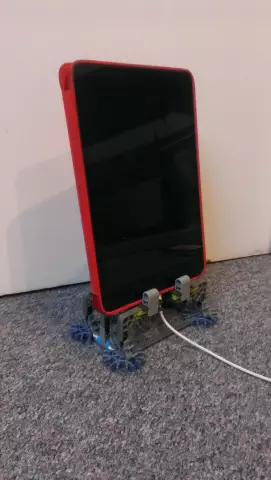
Dokovací stanice Knex pro iPhone: Zdravím všechny čtenáře Instructables! Pokud se vám dostal do rukou iPhone a jste velkým fanouškem Knexu a nemáte rádi Apples Dock? Tady je jeden pro vás! POZNÁMKA: NENÍ ODPOVĚDNÝ, POKUD POŠKODÍTE svůj IPHONE
Dokovací stojan do auta pro iPhone pro iPhone nebo iPod Touch: 14 kroků

Dokovací stojan do auta pro iPhone pro iPhone nebo iPod Touch: Zádržný systém pro iPhone nebo iPod Touch do auta. Používá položky, které máte doma, kupte si jen suchý zip (3 dolary), zelený koncept! Poté, co jsem na trhu specifickém pro iPhone nenašel žádnou diskrétní podporu, rozhodl jsem se, že si ji vyrobím sám. (Více informací
Dokovací stanice Corona pro iPod od nuly (s reproduktory postavenými pro domácí použití): 6 kroků

Corona IPod Wall Dock From Scratches (with Home Built Speakers): Právě jsem si pohrával s myšlenkou vytvořit dokovací stanici pro iPod, odlišnou od těch, které dnes vidíte téměř všude. Takže poté, co jsem někde viděl design pro lampu, která svým světlem místo toho přímo, měl jsem nápad udělat
